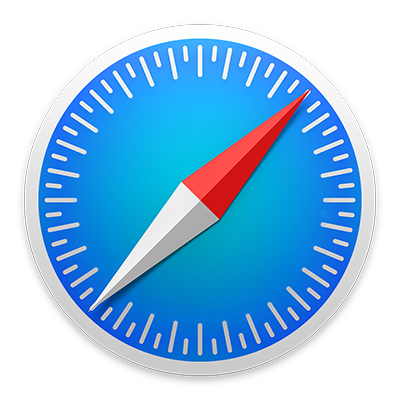
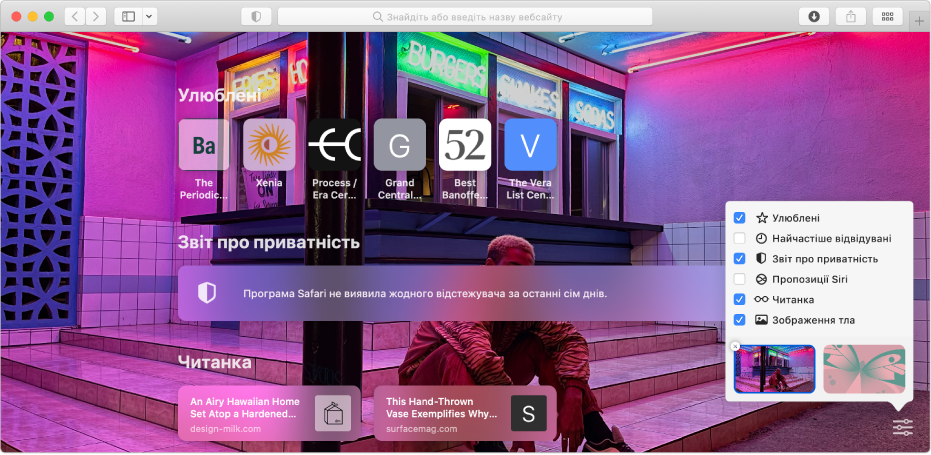
Настроювання початкової сторінки
Виберіть зображення тла і посилання, які ви хочете бачити, коли відкриваєте нові вікна і вкладки.
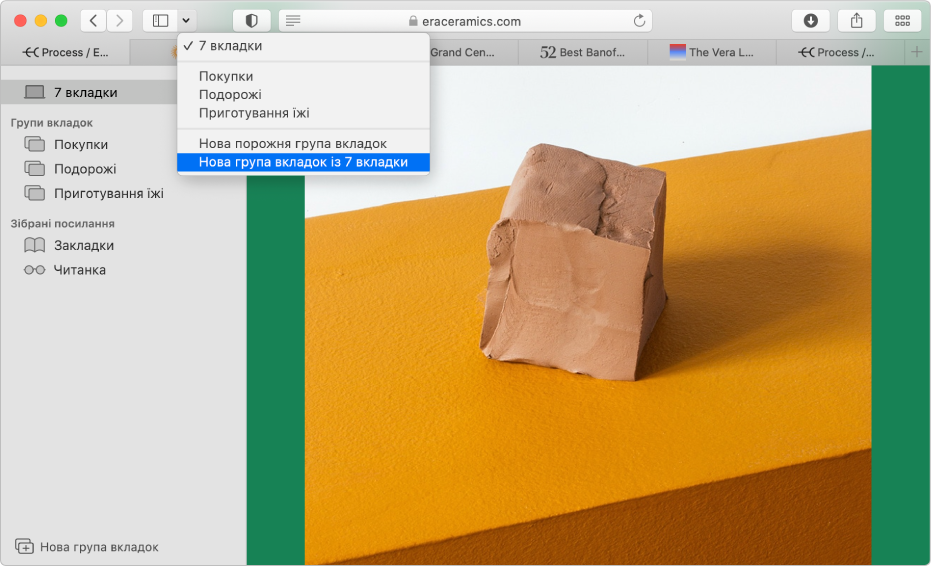
Упорядкування своїх вкладок
Об’єднуйте вкладки в групи, щоб прибирати їх зі смуги вкладок і легко перемикатися між пов’язаними вебсайтами.
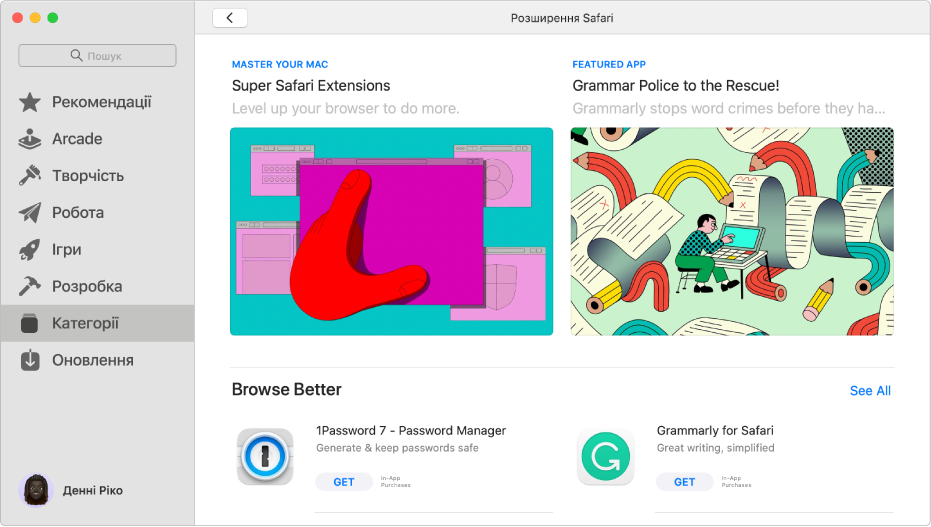
Використання розширень Safari
Додавайте функції та персоналізуйте своє користування браузером за допомогою розширень Safari з Mac App Store.
Отримайте розширення для настроювання браузера Safari на Mac
Щоб оглянути Посібник користувача Safari, клацніть «Зміст» угорі цієї сторінки або введіть слово чи фразу в полі пошуку.
Додаткову інформацію можна знайти на веб-сайті підтримки Safari.